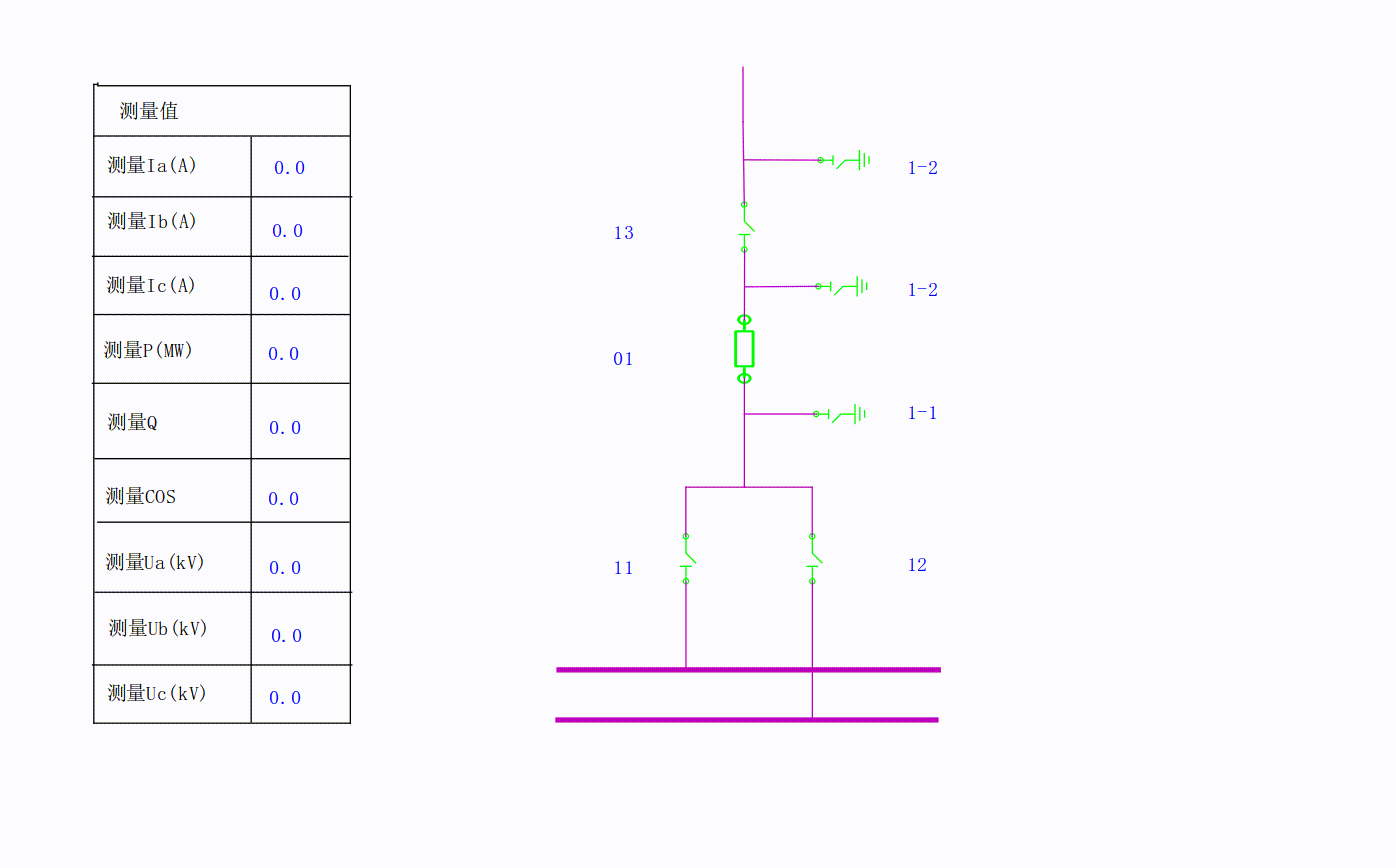先决条件
请确保以具有 sudo 权限的用户身份登录。建议使用具有 sudo 权限的普通用户进行处理,而不是直接使用 root 用户。创建用户并加入 sudoers 可自行百度。
安装桌面环境
大多数服务器没有安装桌面环境,因此我们首先要安装轻量级桌面环境。
Ubuntu 存储库中有几个桌面环境,远程桌面管理建议选择安装 Xfce 。它是快速,稳定和轻量级的桌面环境,非常适合在远程服务器上使用。
首先使用以下命令更新系统
sudo apt updatesudo apt upgrade
然后,键入以下命令以在服务器上安装 Xfce :
sudo apt install xfce4 xfce4-goodies xorg dbus-x11 x11-xserver-utils
根据您的系统,下载和安装 Xfce 软件包可能需要一些时间。
安装 VNC 服务器
Ubuntu 存储库中还有几种不同的 VNC 服务器,如 TightVNC , TigerVNC 和 x11vnc 。每个 VNC 服务器在速度和安全性方面都有不同的优点和缺点。
我们将安装 TigerVNC ,它是高性能 VNC 服务器,并被积积极维护。
键入以下命令以在 Ubuntu 服务器上安装 TigerVNC :
sudo apt install tigervnc-standalone-server tigervnc-common
现在安装了 VNC 服务器,下一步是运行 vncserver 命令,该命令将创建初始配置并设置密码。运行以下命令时不要使用 sudo :
vncserver
系统将提示您输入并确认密码,以及是否将其设置为仅查看密码。如果您选择设置仅查看密码,则用户将无法使用鼠标和键盘与 VNC 实例进行交互。
You will require a password to access your desktops.
Password:Verify:Would you like to enter a view-only password (y/n)? n/usr/bin/xauth: file /home/typhoon/.Xauthority does not exist
New 'server2.typhoon.org:1 (typhoon)' desktop at :1 on machine server2.typhoon.org
Starting applications specified in /etc/X11/Xvnc-sessionLog file is /home/typhoon/.vnc/server2.typhoon.org:1.log
Use xtigervncviewer -SecurityTypes VncAuth -passwd /home/typhoon/.vnc/passwd :1 to connect to the VNC server.
第一次 vncserver 运行命令时,它将创建密码文件并将其存储在 ~/.vnc 目录中,如果不存在,将创建该目录。
注意上面输出中主机名之后的 :1 。这表示运行 vnc 服务器的显示端口号。在我们的例子中,服务器在 TCP 端口 5901 (5900 + 1)上运行。如果您创建第二个实例, vncserver 它将在下一个空闲端口上运行,即 :2 这意味着服务器正在端口 5902 (5900 + 2)上运行。
重要的是要记住,当使用 VNC 服务器时, :X 是一个引用的显示端口 5900+X 。
注:如果启动时出现 vnc 启动异常: is taken because of /tmp/.X11-unix/X1
此时只需要将提示的文件删除即可。再次输入 vncserver。
在继续下一步之前,首先使用带有 -kill 选项和服务器编号作为参数的 vncserver 命令停止 VNC 实例。在我们的例子中,服务器在端口 5901 (:1)中运行,因此我们将使用以下命令停止它:
vncserver -kill :1
Killing Xtigervnc process ID 7264... success!
配置 VNC 服务器
现在我们已经在服务器上安装了 Xfce 和 TigerVNC ,我们需要配置 TigerVNC 来使用 Xfce 。为此,请创建以下文件 〜/.vnc/xstartup:
vim ~/.vnc/xstartup
复制以下代码
#!/bin/sh
unset SESSION_MANAGER
unset DBUS_SESSION_BUS_ADDRESS
exec startxfce4
保存并关闭文件。无论何时启动或重启 TigerVNC 服务器,都将自动执行上述命令。
~/.vnc/xstartup 文件还需要具有执行权限。运行以下命令以确保权限正确:
chmod u+x ~/.vnc/xstartup
创建 Systemd 单元文件
我们将创建一个 systemd 单元文件,使我们能够根据需要轻松启动,停止和重新启动 VNC 服务,与任何其他 systemd 服务相同。
打开文本编辑器,将以下配置复制并粘贴到其中。
sudo nano /etc/systemd/system/vncserver@.service
请务必更改第 7 行中的用户名以匹配您的用户名。
[Unit]
Description=Remote desktop service (VNC)
After=syslog.target network.target[Service]
Type=simple
User=username
PAMName=login
PIDFile=/home/%u/.vnc/%H%i.pid
ExecStartPre=/bin/sh -c '/usr/bin/vncserver -kill :%i > /dev/null 2>&1 || :'
ExecStart=/usr/bin/vncserver :%i -geometry 1440x900 -alwaysshared -fg
ExecStop=/usr/bin/vncserver -kill :%i[Install]
WantedBy=multi-user.target
保存并关闭文件。
通知 systemd 我们创建了一个新的单元文件:
sudo systemctl daemon-reload
下一步是使用以下命令启用单元文件:
sudo systemctl enable vncserver@1.service
符号 1 后面的数字 @ 定义了运行 VNC 服务的显示端口。这意味着 VNC 服务器将侦听端口 5901 ,正如我们在上一节中讨论的那样。
执行以下命令启动 VNC 服务:
sudo systemctl start vncserver@1.service
验证服务是否已成功启动:
sudo systemctl status vncserver@1.service
● vncserver@1.service - Remote desktop service (VNC)Loaded: loaded (/etc/systemd/system/vncserver@.service; indirect; vendor preset: enabled)Active: active (running) since Thu 2018-08-16 19:05:54 UTC; 4s agoProcess: 9893 ExecStartPre=/bin/sh -c /usr/bin/vncserver -kill :1 > /dev/null 2>&1 || : (code=exited, status=0/SUCCESS)Main PID: 9900 (vncserver)Tasks: 0 (limit: 507)CGroup: /system.slice/system-vncserver.slice/vncserver@1.service‣ 9900 /usr/bin/perl /usr/bin/vncserver :1 -geometry 1440x900 -alwaysshared -fg
连接到 VNC 服务器
VNC 不是加密协议,可以进行数据包嗅探。建议的方法是创建一个 SSH 隧道,该隧道将安全地将来自本地计算机的端口 5901 上的流量转发到同一端口上的服务器。
在 Linux 和 macOS 上设置 SSH 隧道
如果在计算机上运行 Linux , macOS 或任何其他基于 Unix 的操作系统,则可以使用以下命令轻松创建 SSH 隧道:
ssh -L 5901:127.0.0.1:5901 -N -f -l <username> <server_ip_address>
记得替换 username,server_ip_address 为您的服务器 root 用户名和 IP 地址。
系统将提示您输入用户密码。
该-L开关指定的端口绑定。在这种情况下,我们将5901远程连接的端口5901绑定到本地计算机上的端口。该-C开关启用压缩,而-N开关告诉ssh我们不希望执行远程命令。该-l开关指定远程登录名。
如果您使用的是图形化 SSH 客户端(如 PuTTY),请将 server_ip_address 用作连接 IP,并在程序的 SSH 隧道设置中设置localhost:5901为新的转发端口。
隧道运行后,使用 VNC 客户端进行连接localhost:5901。系统将提示您使用在步骤 1 中设置的密码进行身份验证。
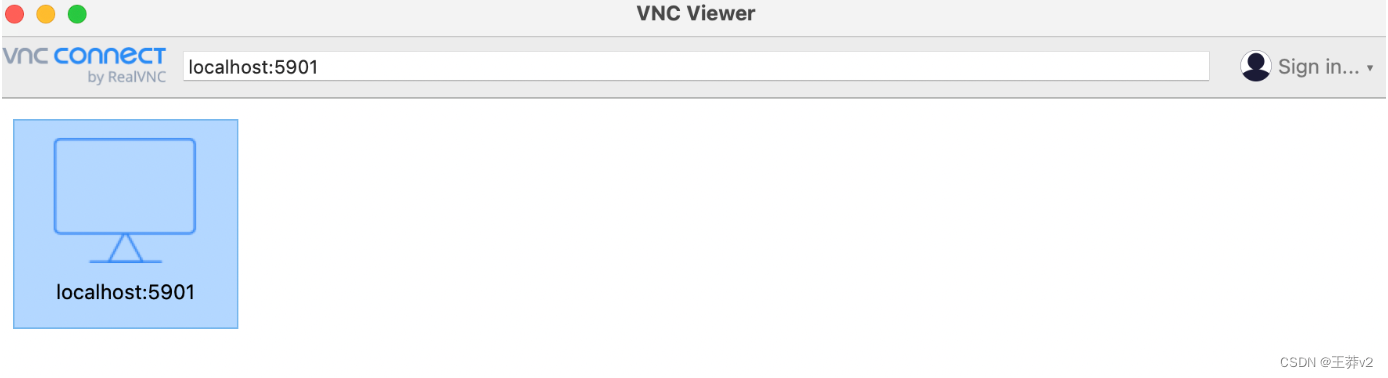
连接后,您将看到默认的 Xfce 桌面。它应该看起来像这样:
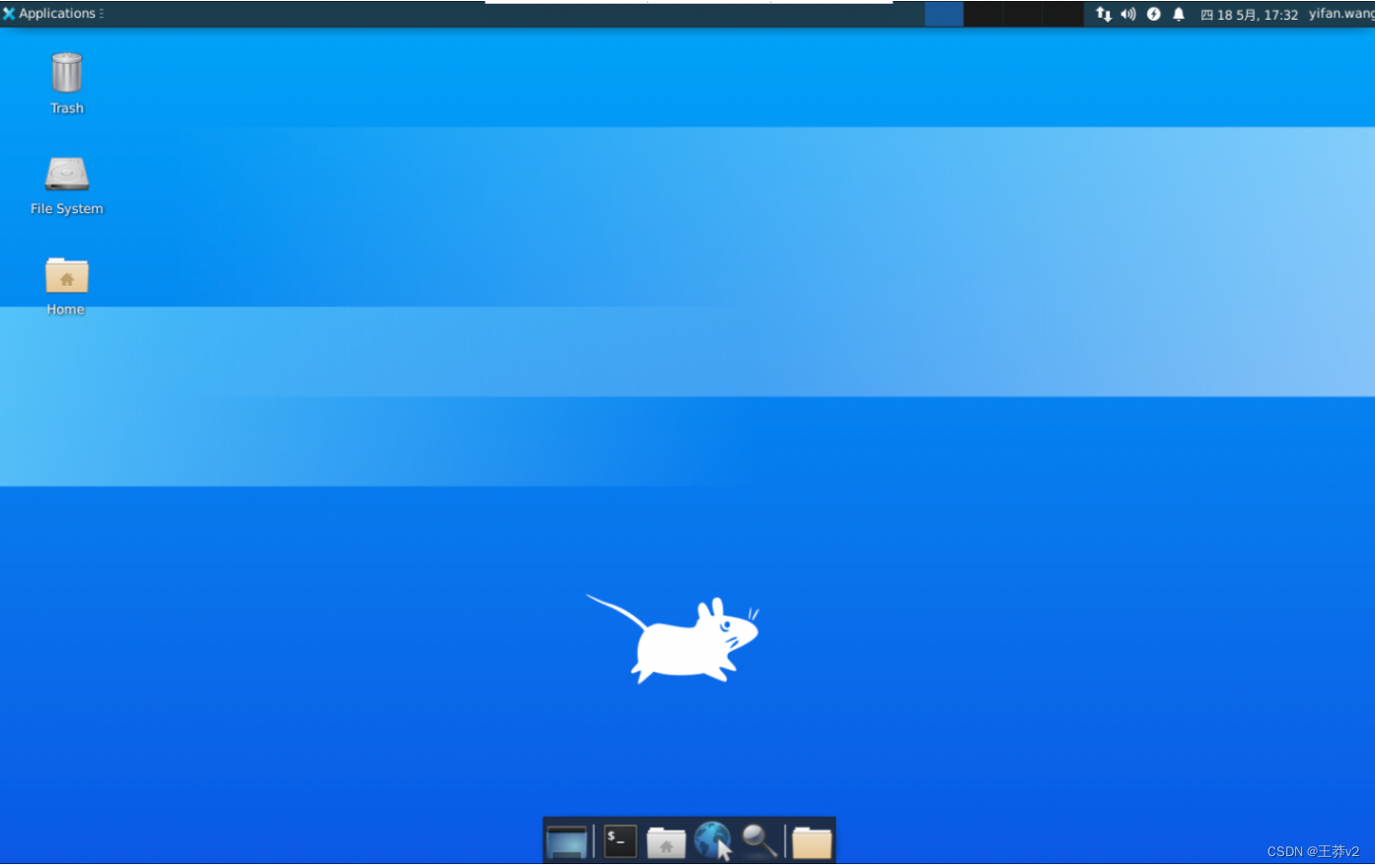
测试
使用gstreamer启动视频,可以显示图形界面
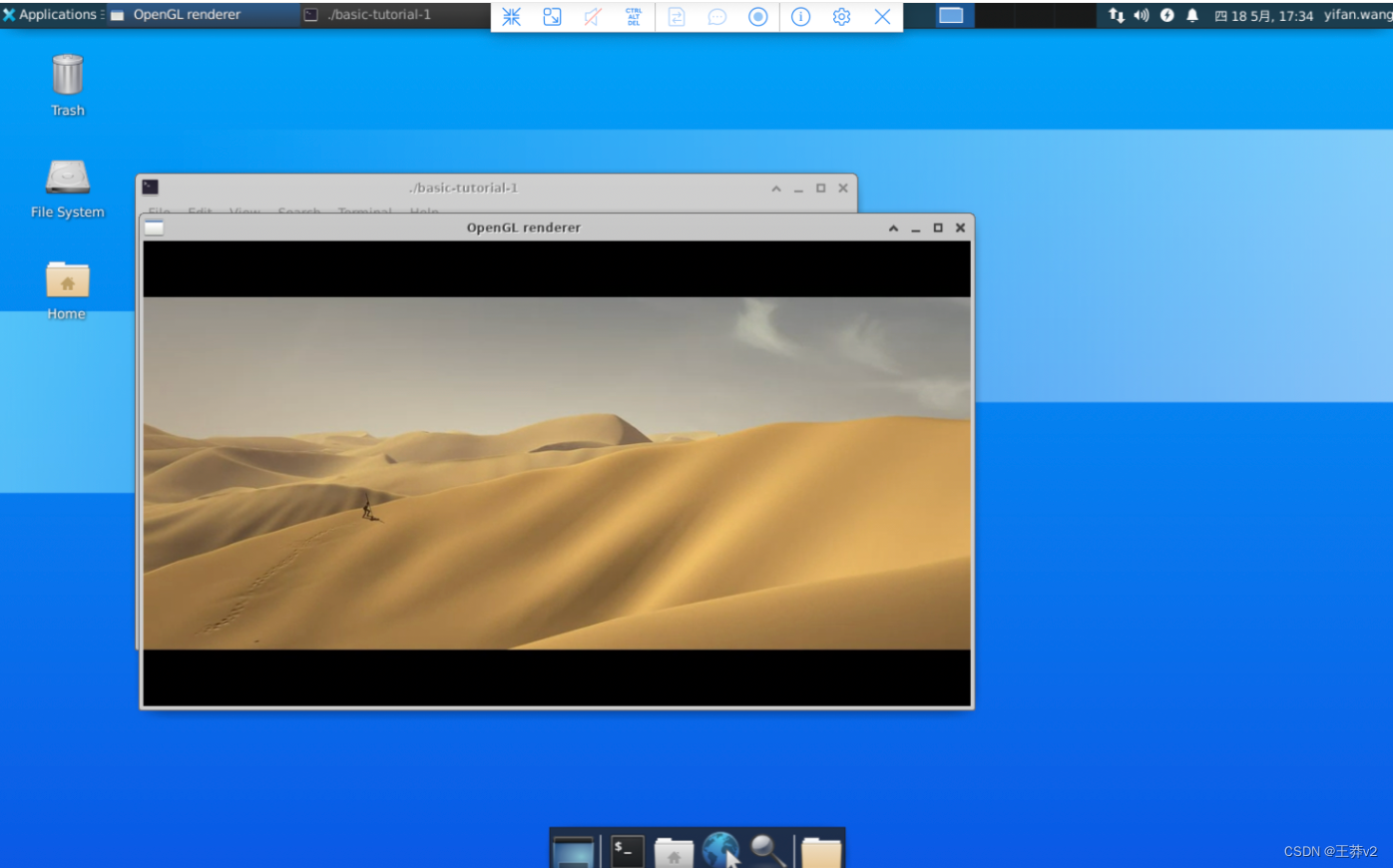
补充
如果服务器是通过端口转发,需添加-p参数
ssh -p <ssh转发端口号> -L 5901:127.0.0.1:5901 -N -f -l <username> <server_ip_address>
参考
Ubuntu 20.04 上安装和配置 VNC
gstreamer tutorials
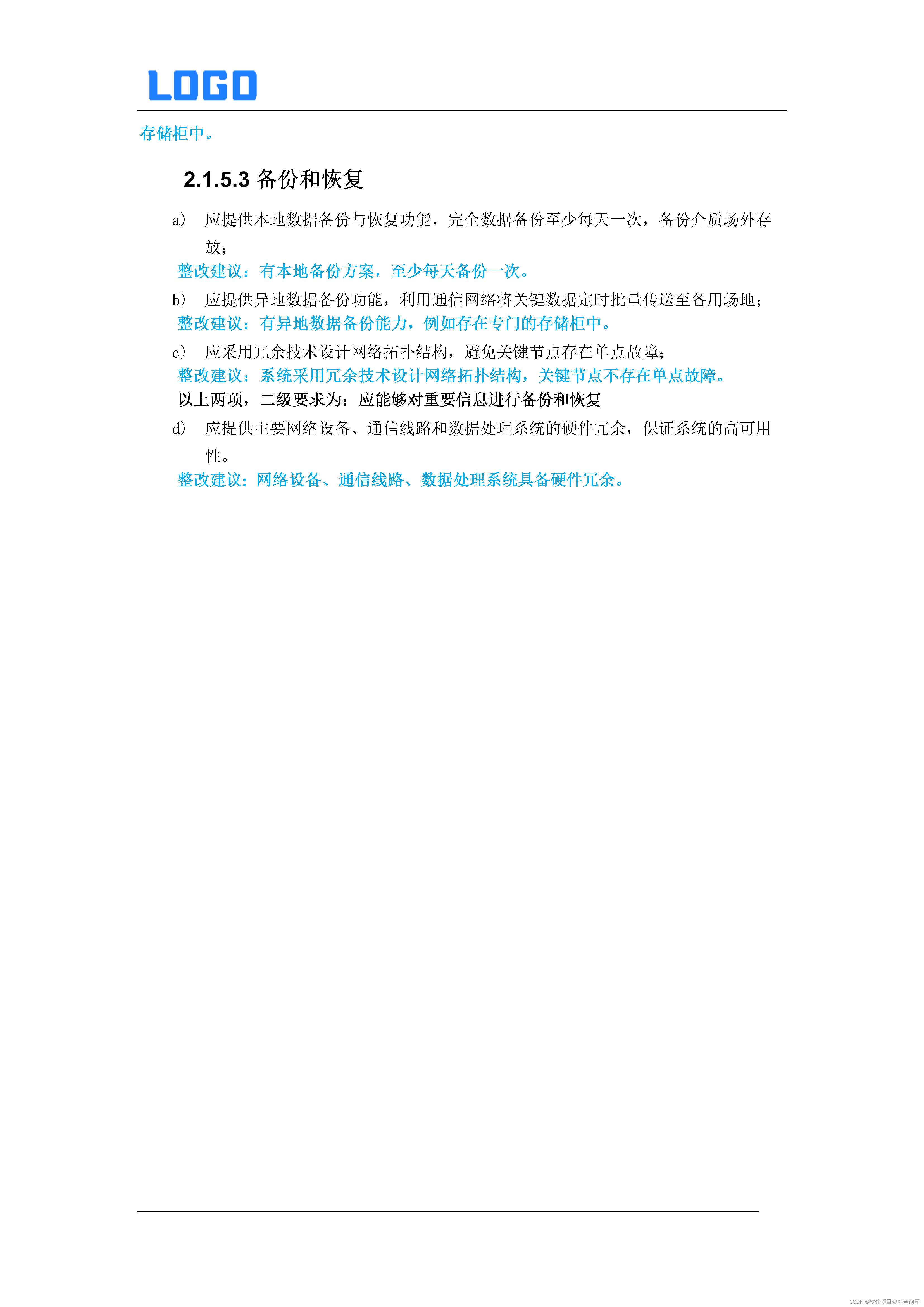
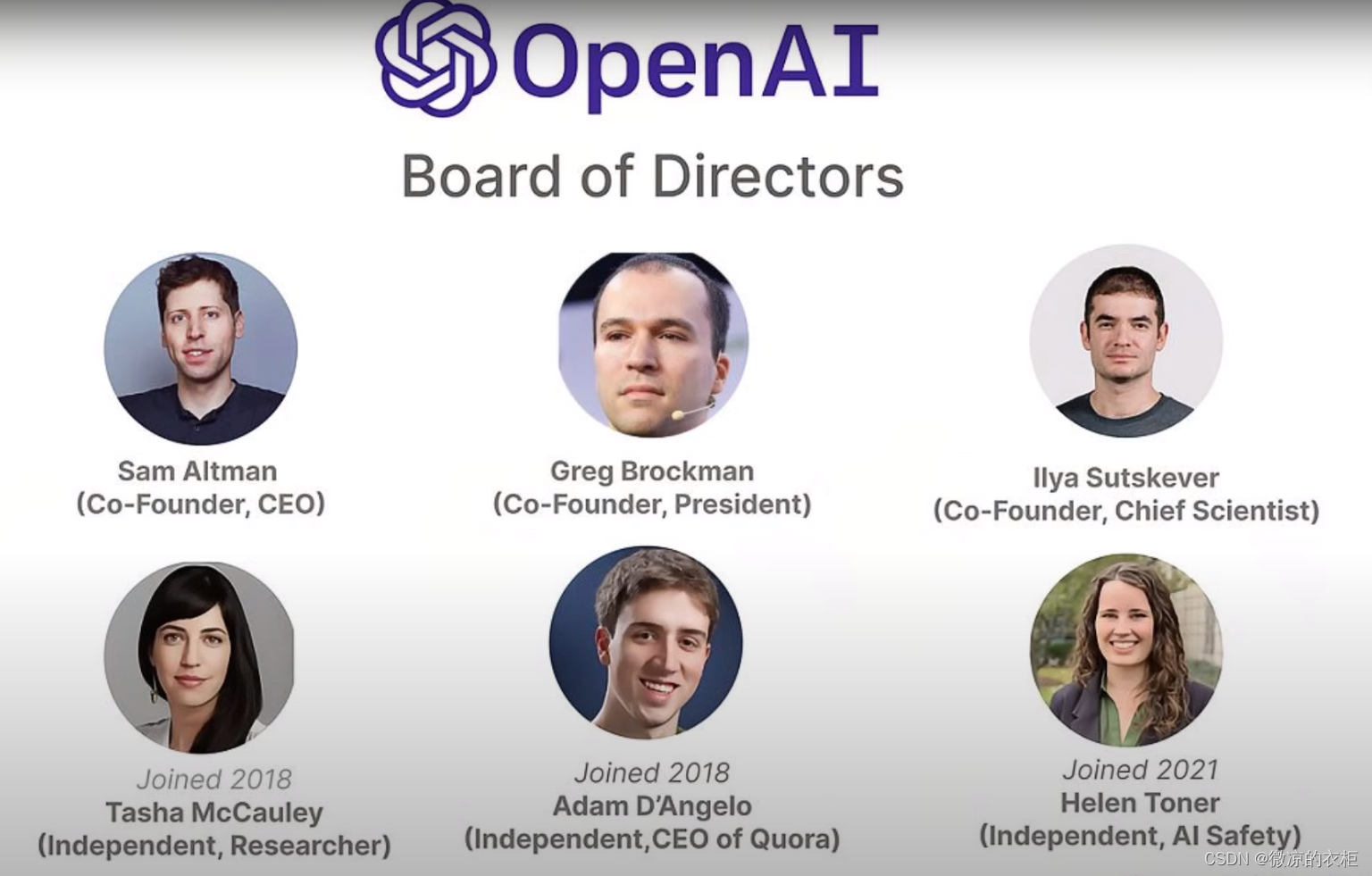
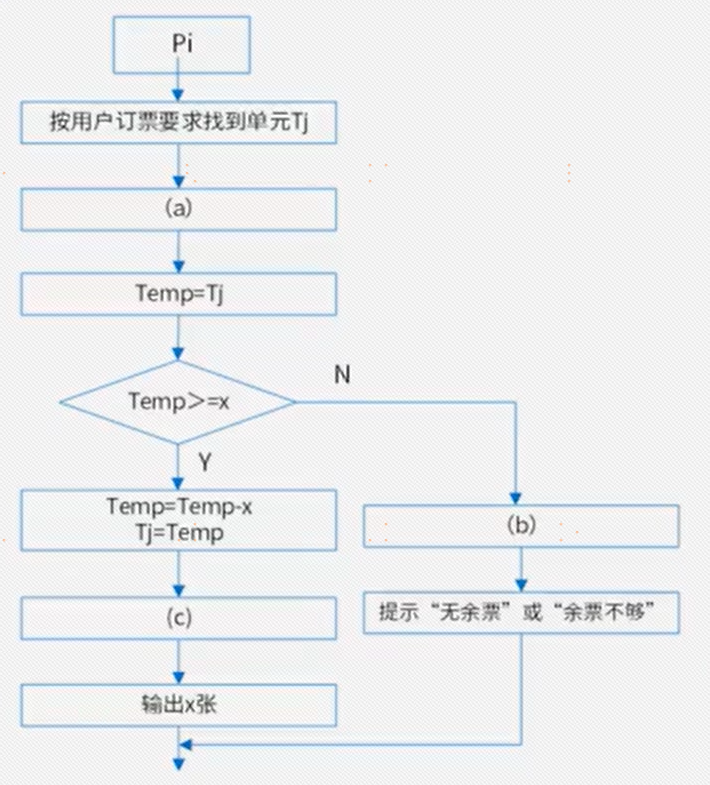

![[C][栈帧]详细讲解](https://img-blog.csdnimg.cn/direct/8189857b7e2f4bdd83c1ac5e655be5d3.png)